
Ein Ping-Sweep ist eine einfache Methode, um eine Liste der Live-IP-Adressen in Ihrem Netzwerk abzurufen. Es werden nur Ergebnisse für Hosts zurückgegeben, die aktiviert und aktiv sind. Dies ist also ein großartiges Überwachungstool, mit dem Sie aufgegebene Adressen in einer DHCP-Umgebung wiederherstellen können.
Wir haben einige großartige Ping-Sweep-Tools und -Software auf dem Markt gesammelt. Hier ist Unsere Liste der 12 besten Ping-Sweep-Tools, die es heute gibt:
- SolarWinds Ping Sweep mit dem Toolset von Engineer (KOSTENLOSE TESTVERSION) – Ein Ping-Sweep, der unter Windows Server ausgeführt wird und Teil des SolarWinds Engineer-Toolset ist.
- Paessler PRTG (KOSTENLOSE TESTVERSION) – Dieses Tool führt im Rahmen seiner Netzwerkerkennungsroutinen einen rekursiven Ping-Sweep durch
- SolarWinds IP Address Scanner (KOSTENLOSE TESTVERSION) – Teil des SolarWinds IP Address Managers.
- Nmap – Eine grafische Oberfläche für Nmap, die unter Linux, Mac OS, Unix und Windows ausgeführt wird.
- Fping – Ein Befehlszeilen-Ping-Tool für Linux, das IP-Adressbereiche verarbeiten kann.
- Netzwerk Pinger – Ein kostenloses Ping-Tool für Windows mit Ping-Sweep-Funktionen.
- Hping – Ein kostenloses Befehlszeilen-Ping-Tool für Linux, Unix, Mac OS und Windows.
- Verärgerter IP-Scanner – Ein kostenloses Netzwerkanalyse-Tool für Windows, Linux und Unix.
- Fortschrittlicher IP-Scanner – Ein kostenloser Netzwerkadressenscanner für Windows mit mehr als 30 Millionen Benutzern.
- NetScan Tools Basic Edition – Ein kostenloses, werbefinanziertes Toolpaket für Windows, das einen Ping-Sweep enthält.
- Pinkie – Ein kostenloses Netzwerkanalyse-Kit für Windows, das einen Ping-Sweep enthält.
- Mitec Netzwerkscanner – Ein kostenloses Netzwerkanalyse-Toolkit für Windows und Windows Server, das eine Ping-Sweep-Funktion enthält.
Im nächsten Abschnitt erfahren Sie mehr über die einzelnen Tools.
1. SolarWinds Ping Sweep mit dem Toolset von Engineer (KOSTENLOSE TESTPHASE)
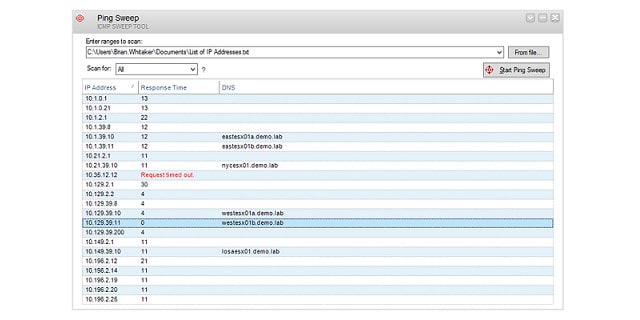
SolarWinds ist ein führender Hersteller von Netzwerksoftware und das Ping Sweep-Tool ist Teil eines der Netzwerkverwaltungspakete des Unternehmens. Das Engineer-Toolset enthält mehr als 60 Tools zum Überwachen und Verwalten eines Netzwerks. Dieses Paket enthält Ping Sweep.
Die Schnittstelle ist sehr einfach; gerade Geben Sie einen Bereich von IP-Adressen ein, die gescannt werden sollen. Sie können einen weiten Bereich angeben, wenn Sie sich nicht sicher sind, wie viele Adressen insgesamt verwendet werden. Durch Eingabe einer Textdatei mit einer Liste von IP-Adressen können Sie dies tun Extrahieren Sie eine Liste aller IP-Adressen, die von einem DHCP-Server zugewiesen wurden.
Sobald Sie die Suche starten, listet das Tool alle aktiven IP-Adressen auf, die es im Netzwerk findet. Die Ergebnisse des Sweeps können als exportiert werden Textdatei, ein CSV-Datei, XML-Datei, oder ein HTML Seite. Damit können Sie die Liste in eine Tabelle importieren und mit der Liste vom DHCP-Server vergleichen. Das Subtrahieren der Ping Sweep-Ergebnisse von Ihren DHCP-Ergebnissen wird durchgeführt Geben Sie eine Liste der aufgegebenen IP-Adressen dass Sie in den Pool der verfügbaren Adressen in Ihrem DHCP-Server wiederherstellen können.
Die Ping-Sweep-Ergebnisse zeigen die Zeit, die jeder Host für die Antwort benötigt hat. Die Antwortzeit hebt Verkehrsengpässe in Ihrem Netzwerk hervor oder wenn bei einzelnen Geräten Leistungsprobleme auftreten. Sie erhalten auch die Hostname jedes erkannten Geräts. Das Exportieren der IP-Adressen und Hostnamen ermöglicht es Ihnen Vergleichen Sie die aktuelle Liste der Hostnamen mit Einträgen von Ihrem DNS-Server und stellen Sie sicher, dass der Serverbericht den tatsächlichen Adressstatus Ihres Netzwerks widerspiegelt.
Leider ist es nicht möglich, das Ping Sweep-Tool allein zu kaufen. SolarWinds bietet a 14 Tage kostenlos testen des Werkzeugs. SolarWinds Ping Sweep mit dem Toolset von Engineer kann auf Windows Server installiert werden.
DIE WAHL DES HERAUSGEBERS
Ein einfaches, aber effektives Tool, mit dem Sie eine Reihe von IP-Adressen scannen, die Ergebnisse exportieren und Verkehrsengpässe im Netzwerk aufzeigen können. Im Rahmen des Engineer’s Toolset erhalten Sie 60 Tools zur Netzwerk-Fehlerbehebung für die Netzwerkerkennung, -überwachung, -diagnose, -sicherheit und -konfiguration. Die kostenlose Testversion ist ohne Einschränkungen voll funktionsfähig.
Herunterladen: KOSTENLOSE, voll funktionsfähige 14-Tage-Testversion des Engineer’s Toolset
Offizielle Seite: www.solarwinds.com/engineers-toolset/ping-sweep
Betriebssystem: Windows Server
2. Paessler PRTG (KOSTENLOSE TESTPHASE)
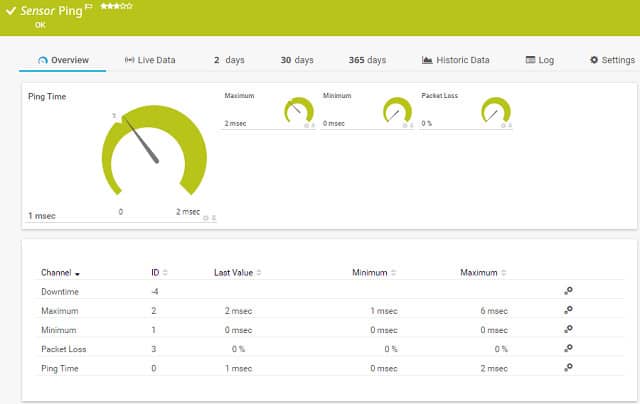
Paessler PRTG ist ein umfassendes Systemüberwachungstool, das eine Reihe von Techniken verwendet, um Netzwerke und die mit ihnen verbundenen Geräte abzubilden. PRTG kann auch die Leistung von Anwendungen und Webdiensten überwachen. Die Sichtbarkeit des Tools erstreckt sich auch auf Onlinedienste und Remotestandorte.
Unter den vielen Protokollen und Systemen, die PRTG verwendet, ist Ping eines der zentralsten. Die PRTG-Installation endet mit einer Erkennungsphase. Dadurch werden alle mit dem Netzwerk verbundenen Geräte aufgespürt und in einem Register protokolliert. Das Inventar ermöglicht es der PRTG-Software auch, eine Netzwerkkarte zu erstellen, die die Verbindungen zwischen Geräten anzeigt. Diese Systemprüfung wird mit einem Ping-Sweep durchgeführt.
Standard Ping kontaktiert eine IP-Adresse. Es handelt sich um einen Systembefehl, der für jedes Betriebssystem verfügbar ist, das Netzwerkdienste enthält. Wenn Ihr Computer mit einem Netzwerk verbunden ist, Sie können zur Befehlszeile gehen und eine Ping-Abfrage ausgeben. Die Ping-Sweep-Technik ist eine Anpassung dieses Werkzeugs. Um mit jedem Knoten im Netzwerk in Kontakt zu treten, hat Paessler einen Ping-Befehl in eine Routine mit Schleife eingefügt. Der Ping-Sensor durchläuft nacheinander alle möglichen Netzwerkadressen und sendet einen Ping an dieses Ziel. Wenn der Sensor eine Antwort erhält, wird diese Adresse verwendet, und bei weiteren Anfragen können detaillierte Informationen zu dem Gerät, das er darstellt, abgerufen werden.
Der Ping-Sweep ist ein Ausgangspunkt für die Entdeckung. Andere Tools ergänzen die Details der Merkmale der einzelnen Geräte. Das SNMP-System bietet detaillierte Informationen zu allen Geräten und deren aktuellem Status. Der Paessler Ping Sweep arbeitet also mit anderen Protokollen und Dienstprogrammen zusammen, um Ihr Netzwerk zuzuordnen. Der Erkennungszyklus wird fortgesetzt, solange die Überwachungssoftware aktiv ist. Dieser Vorgang hält das Geräteregister auf dem neuesten Stand und organisiert die Netzwerkkarte neu, falls Geräte entfernt, hinzugefügt, verschoben oder geändert werden.
Paessler PRTG kann auf Windows Server installiert werden oder als Cloud-basierter Dienst bereitgestellt werden. Das System ist als Gruppe von Sensoren implementiert. Einer davon ist der Ping-Sensor. Sie können Paessler PRTG kostenlos erhalten, wenn Sie bis zu 100 Sensoren implementieren. Sie müssen bezahlen, wenn Sie mehr Sensoren benötigen. Paessler bietet eine kostenlose 30-Tage-Testversion mit unbegrenzten Sensoren an, sodass Sie das System testen können, bevor Sie dafür bezahlen.
Paessler PRTGDownload 30-Tage-Testversion
3. SolarWinds IP Address Scanner (KOSTENLOSE TESTPHASE)
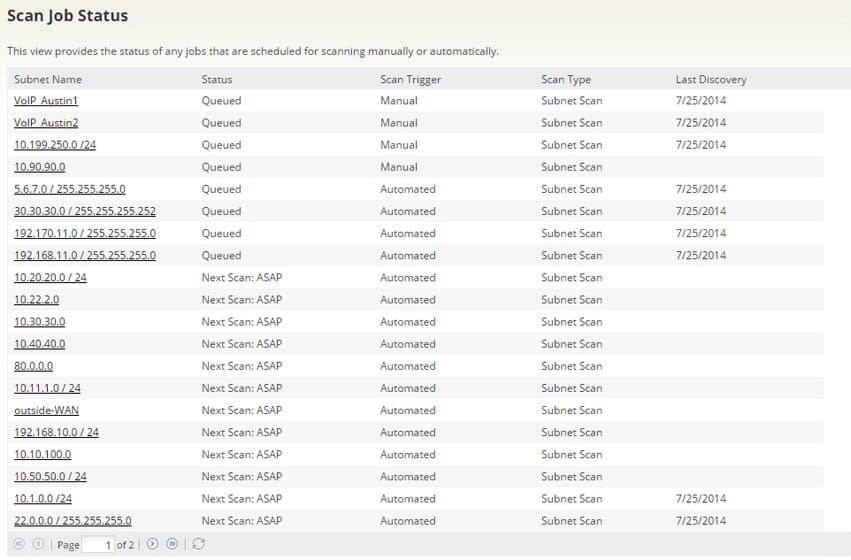
Das Scannen von IP-Adressen ist ein wesentliches Element IP-Adressmanager (IPAM). Daher ist dieses Tool in unserer Liste enthalten, sodass Sie die nächste Stufe eines einfachen Ping-Sweeps für das Adressverwaltungssystem Ihres Netzwerks in Betracht ziehen können. Wenn Sie über ein großes Netzwerk verfügen, müssen Sie insbesondere über die Installation eines vollständigen IPAM nachdenken, da ein reiner Ping-Sweep in großen Netzwerken sehr langsam sein kann.
Das SolarWinds IP Address Scanner ist ein Teil des Unternehmens IP-Adress-Manager Suite. Das Werkzeug kombiniert ICMP (Ping) – und SNMP-Strategien, um eine saubere Liste der verfügbaren IP-Adressen zu führen. Das Tool kann so eingestellt werden, dass es automatisch im Hintergrund ausgeführt wird, sodass Sie nicht warten müssen, bis der Vorgang abgeschlossen ist. Der Scanner aktualisiert auch Ihren Adressverwaltungspool mit verfügbaren IP-Adressen, ohne dass ein manueller Eingriff erforderlich ist. Die gesamte IPAM-Suite kann mit IPv4- und IPv6-Adressierung arbeiten.
Das Dashboard für das IPAM enthält Live-Berichte zu allen derzeit aktiven IP-Adressen und ordnet sie den auf Ihrem DNS-Server registrierten Hostnamen zu. Diese Funktion erstellt eine vollständige DDI-Lösung da dies verhindert, dass Ihr DHCP-Server aktive Adressen erneut ausgibt und sich auch mit den DNS-Einträgen abstimmt, wird sichergestellt, dass keine toten Adressen in den Zuordnungen der Hostnamen verbleiben.
Die Bildschirme für den IP-Adressmanager werden auf eine gemeinsame Plattform geschrieben, die von SolarWinds verwendet wird und Orion heißt. Diese einheitliche Plattform bedeutet, dass Sie sein werden kann das IPAM-Modul in andere SolarWinds-Produkte integrieren. Das Tool wird in Windows Server-Umgebungen installiert. Obwohl dieser IP-Scanner nicht dauerhaft kostenlos zu verwenden ist, können Sie ihn auf einem herunterladen 30 Tage kostenlos testen.
SolarWinds IP Address Scanner 30 Tage KOSTENLOSE Testversion herunterladen
4. Zenmap
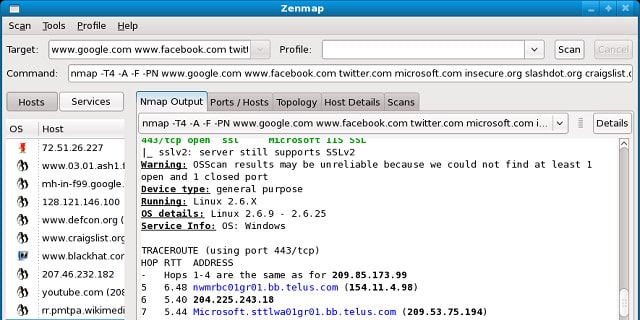
Nmap ist ein kostenloser Satz von Netzwerksystem-Tools die von der Kommandozeile ausführen. Zenmap ist eine GUI-Version von Nmap und daher einfacher zu verwenden. Die Software kann auf installiert werden Linux, Mac OS, Unix und Windows.
Das Scanformat wird durch ein Profil vorgegeben, in dem die Suchparameter detailliert angegeben sind. Die Zenmap-Benutzeroberfläche enthält eine Reihe von festgelegten Profilen. Sie können jedoch Ihre eigene Scan-Spezifikation erstellen, indem Sie ein vorhandenes Profil bearbeiten und als neue Version speichern. Zenmap kann sowohl mit TCP als auch mit Ping scannen. Die Ausgabe eines Scans weist je nach Profil ein anderes Layout auf. Sie können die IP-Adressen aktiver Hosts sowie den Hostnamen jedes Geräts abrufen. Der Scan kann in verwendetes TCP geändert werden und zeigt die offenen Ports auf jedem Computer oder Router an.
Die Rohdaten des zugrunde liegenden Nmap-Prozesses werden auf der ersten Registerkarte der Benutzeroberfläche angezeigt. Diese Details sind schwer zu lesen, aber alle nachfolgenden Registerkarten im Viewer interpretieren die Daten in leicht lesbare Datensätze. Eines der Anzeigeformate ist ein Topologie-Mapper, der eine grafische Darstellung aller Links in Ihrem Netzwerk bietet.
Zenmap-Ergebnisse können als XML-Dateien gespeichert werden.
5. Fping
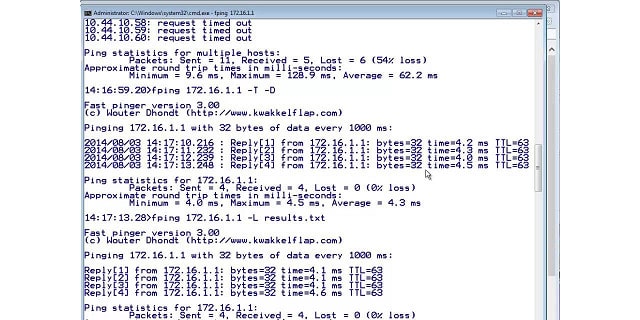
Fping ist ein Kommandozeilen-Tool zum Linux systeme. Dies gratis Software erfordert einen IP-Adressbereich als Parameter, um den Sweep zu starten. Dieser Wert kann in CIDR-Notation mit einer Kombination aus Adresse und Maskenlänge eingegeben werden, z. B. 192.168.1.0/24. Alternativ können Sie Listen Sie die IP-Adressen in einer Datei auf und leiten Sie sie an den Befehl weiter. Du kannst Holen Sie sich einen Bericht über die Zuweisung der IP-Adresse im Textformat von Ihrem DHCP-Server und geben Sie diesen an fping weiter. Wie bei jedem Linux-Befehlszeilentool können Sie die Ausgabe in eine Textdatei umleiten.
Mit den Schaltern im Dienstprogramm können Sie den Sweep auf IPv4- oder IPv6-Adressen beschränken. Sie können festlegen, dass nur aktive Hosts in der Liste angezeigt werden, oder Sie können alle IP-Adressen im Bereich mit inaktiven Adressen anzeigen, die als nicht erreichbar gekennzeichnet sind. Ein weiteres Feature des Tools ist die Möglichkeit, die Ausgabe mit DNS-Einträgen zu verknüpfen. Hier wird der Hostname für die gefundenen IP-Adressen angezeigt. Wenn der DNS-Eintrag falsch aussieht oder einem Eintrag ein Hostname fehlt, können Sie DNS-Probleme erkennen.
Dies ist ein On-Demand-Tool, aber Sie können die Ausführung planen, indem Sie den Befehl in eine Batch-Datei einfügen und als Cron-Job ausführen.
6. Network Pinger
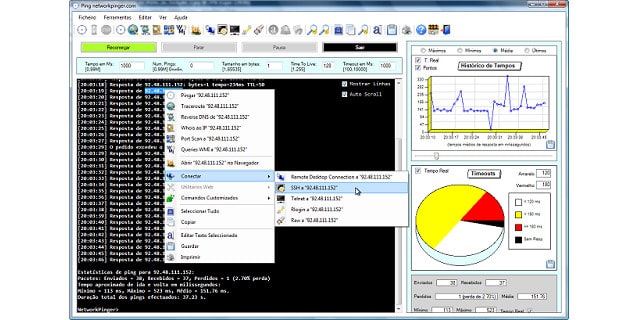
Der Name dieses Tools gibt an, dass Ping das Kernstück seiner Methodik ist. Netzwerk Pinger ist ein kostenloses Tool das läuft weiter Windows. Der Scanner benötigt als Eingabe einen Adressbereich, der in CIDR-Notation als Subnetz ausgedrückt werden kann. Das Programm pingt jede Adresse in der Sequenz an und meldet die Antworten.
Das Interface zeigt Die Ausgabe des seriellen Pings im Verlauf des IP-Adressbereichs. Grafische Anzeigen im Dashboard zeigen die Rücklaufquote bei jeder Ping-Ausführung angetroffen. Ein Kreisdiagramm zeigt die Prozentsätze der Adressen, die erreicht werden konnten, und der Adressen, die nicht erreicht wurden. Die Grafiken in dieser Ping-Sweep-Software sind wirklich nett und machen es sehr einfach, den Status des Netzwerks schnell zu erkennen.
Mit anderen Funktionen von Network Pinger können Sie einen Ping an eine einzelne Adresse senden. EIN Traceroute Funktion und a Switch-Port-Mapper kommen eingebaut. Planungsfunktionen umfassen eine IP-Rechner und statistische Analyseberichte. Der Network Pinger enthält viele nützliche Diagnosetools, mit denen Sie den Zustand Ihres Netzwerks untersuchen und Lösungen für Kommunikationsprobleme finden können.
7. Hping
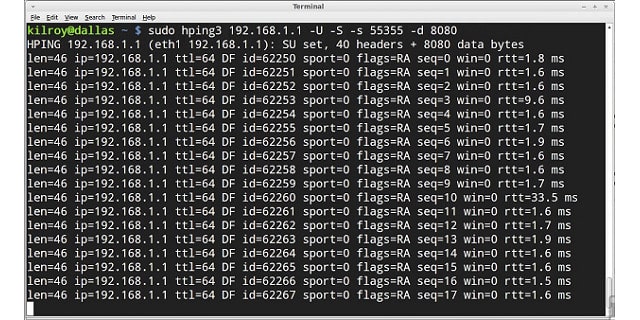
HPing ist ein Befehlszeilen-Dienstprogramm, sodass es nicht über die Raffinesse von GUI-basierten Schnittstellen verfügt, die in modernen Netzwerkmanagement-Tools üblich sind. Das Format dieses kostenlosen Tools wird Netzwerkadministratoren mit längeren Diensten ansprechen, die mit Befehlen wie Ping und Traceroute vertraut sind. Die neueste Version dieser Software ist Hping3. Das Werkzeug ist frei zu benutzen. Hping3 installiert auf Linux, Unix und Mac OS und Windows.
Ping ist eine Funktion, die im Internet Control Message Protocol angegeben ist. Es arbeitet auf der Internetebene des TCP / IP-Stacks. Es gibt keine Port-Sichtbarkeit, ein Adressierungssystem, das in der höheren Transportschicht verwendet wird. Hping sendet serielle Ping-Anforderungen an jede IP-Adresse in einem bestimmten Bereich. Mit den TCP- und UDP-Messaging-Funktionen können Sie die Ports auf Ihren Computern und Routern testen. Es enthält auch eine Traceroute-Implementierung.
Als Befehlszeilenprogramm können Sie die Ausgabe zur Analyse in eine Datei umleiten. In diesem Tool sind viele Befehle enthalten, z. B. die Fähigkeit, Hostnamen in IP-Adressen zu übersetzen und Firewalls zu testen.
HPing ist für Hacker von Interesse, da es dazu beitragen kann, Informationen auf einem Zielcomputer zu sammeln und einen Denial-of-Service-Angriff zu starten. HPING hat also einen schlechten Ruf. Dies bedeutet jedoch nicht, dass Sie damit keine Informationen zu Ihrem eigenen Netzwerk und Ihren Kommunikationsgeräten suchen sollten.
8. Verärgerter IP-Scanner
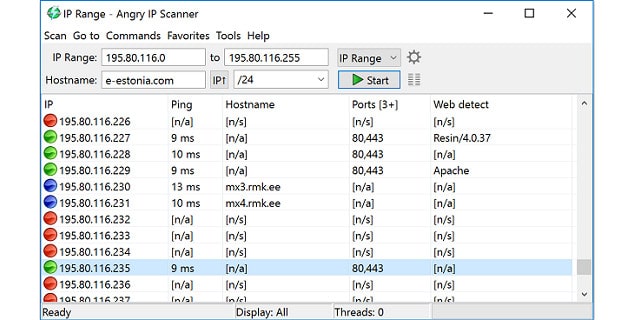
Angry IP Scanner ist ein sehr beliebtes Ping-Sweep-Tool, das häufig von Fachleuten in Kommentaren und Nachrichtenbrettern empfohlen wird. Möglicherweise liegt einer der Gründe für die Beliebtheit im Format der Benutzeroberfläche. Das Dashboard enthält eine übersichtliche Liste der Ergebnisse, Ähnlich wie bei der übersichtlichen Darstellung von Befehlszeilenprogrammen, die von erfahrenen Technikern bevorzugt werden, kombiniert mit den fensterbasierten Schriftarten von GUI-Systemen, die die Ausgabe leichter lesbar machen.
Dies kostenloses Netzwerkanalyse-Tool kann auf installiert werden Windows, Linux und Unix. Der Scanner durchsucht einen bestimmten Bereich von IP-Adressen, die im CIDR-Notationsformat vorliegen können. Es kann zufällige IP-Adressen oder eine nicht aufeinanderfolgende Liste als Eingabedatei überprüfen. Die Ausgabe kann an geleitet werden CSV, TXT, XML oder IP-Port Dateien formatieren.
Die Standard-Ping-Sweep-Ausgabe zeigt jeweils IP Adresse im angeforderten Scanbereich, ob sie erreichbar waren oder nicht. Fehlende Adressen werden durch das Fehlen einer Ping-Umlaufzeit angezeigt für diesen Rekord.
Eine DNS-Auflösungsfunktion zeigt den Hostnamen für eine angeforderte IP-Adresse an, wenn er diese finden kann. Das Fehlen eines Hostnamens für einen Datensatz sollte Alarme auslösen, wenn diese IP-Adresse erreichbar war weil entweder Ihre DNS-Einträge veraltet sind oder Sie einen Eindringling im Netzwerk haben. Die Ping-Sweep-Ergebnisse zeigen, ob jeder Host eine hat Öffnen Sie den Webhost-Port, und wenn ja, wirst du sehen der Name des Webserversystems. Sie können das bekommen MAC-Adresse jedes Hosts, der für seinen IP-Adress-Ping-Datensatz angezeigt wird.
Das Vorhandensein von Details zu Hostnamenauflösung und Portaktivität zeigt, dass die Ping-Sweep-Funktion nicht nur ICMP-Ping-Befehle verwendet. Alternative Funktionen dieses Tools umfassen das Scannen von Computer- und Router-Ports.
9. Erweiterter IP-Scanner
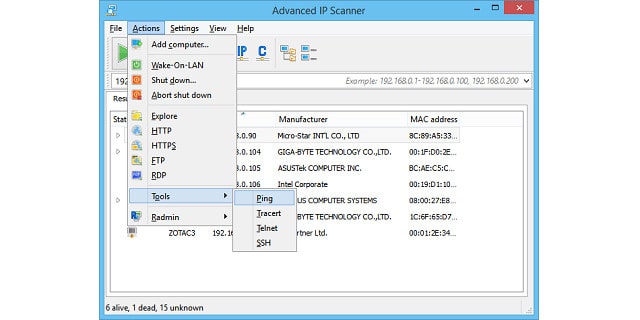
Advanced IP Scanner kann auf installiert werden Windows 10 und es ist frei zu benutzen. Sie müssen einen Scan-IP-Adressbereich eingeben, bevor Sie den Sweep starten. Sie können auch eine Liste der zu überprüfenden IP-Adressen angeben. Die Liste muss aus einer XML-Datei stammen, die Sie zuerst in eine Favoritenliste laden. Die Ergebnisliste erweitert jeden Datensatz, um die freigegebenen Ordner anzuzeigen, die auf jedem erkannten Host verfügbar sind. Der Überschrifteneintrag für jede IP-Adresse zeigt die Hostname für diesen Knoten ist es MAC-Adresse, und der Hersteller von diesem Gerät.
Sobald das Dienstprogramm jeden aktiven Knoten im Netzwerk identifiziert hat, können Sie dies tun Greifen Sie auf diesen Computer zu, und führen Sie Befehle darauf aus. Du kannst auch Computer einschalten das Netzwerk, versetzen Sie sie in den Standby-Modus, oder schalte sie aus. Vor dem Start des Suchlaufs muss ein Adressbereich gescannt werden. Die Ausgabe eines Scans kann in CSV-Dateien geschrieben werden. Importieren Sie die Daten in eine Kalkulationstabelle und vergleichen Sie die Liste der gefundenen IP-Adressen mit den Einträgen Ihres DHCP-Servers, um aufgegebene IP-Adressen zu erkennen.
Dies ist ein sehr einfaches Tool, aber der Fokus auf die wichtigsten Informationen, die Netzwerkadministratoren für einen Ping-Scan benötigen, erklärt seine Beliebtheit. Die Website für Advanced IP Scanner gibt an, dass das Tool von 30 Millionen Benutzern heruntergeladen wurde.
10. NetScan Tools Basic Edition
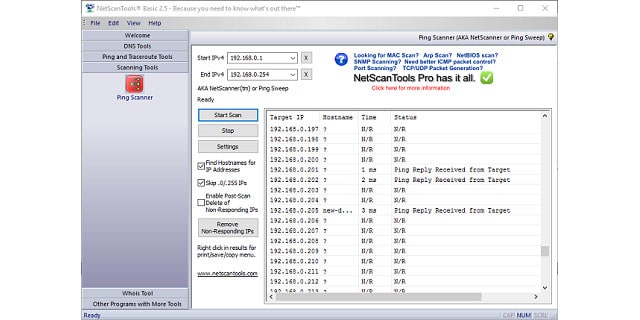
NetScan Tools gibt es in zwei Versionen. Eine davon ist eine kostenpflichtige Version namens NetScan Tools Pro, und das andere ist ein freies System namens NetScan Tools Basic. Die werbefinanzierte Basic Edition bietet im Vergleich zum Pro-Paket weniger Funktionen. Das Ping Sweep-Tool ist in der Basic Edition enthalten.
Das Dienstprogramm Ping Sweep, das aufgerufen wird Ping Scan, erfordert einen IP-Adressbereich als Eingabe für die Suche. Sobald der Suchlauf gestartet ist, versucht das Tool, mit jeder Adresse im angegebenen Bereich Kontakt aufzunehmen. Die Ergebnisse für jede IP-Adresse werden angezeigt die Antwortzeit von der Ping-Rundreise und ein Statuskommentar. Sie können ausschließen nicht antwortende Adressen und einschließen der Hostname für jede Adresse in den Ergebnissen.
Das Fehlen eines Hostnamens für eine IP-Adresse, mit der Kontakt aufgenommen wurde, zeigt auf Ein mögliches Problem mit dem DNS-Server des Netzwerks. Ein anderes Tool im NetScan Tools Basic-Paket fragt speziell den System-DNS ab, um nach Fehlern zu suchen. Sie können die Sweep-Ergebnisse drucken oder kopieren und in einer Datei speichern.
Die Pro-Edition von NetScan Tools bietet mehr Dienstprogramme. Sie können es für 249 USD für eine Lizenz und bis zu 2.255 USD für fünf Lizenzen kaufen. Sowohl NetScan Tools Basic als auch NetScan Tools Pro können ausgeführt werden Windows 7, 8 und 10.
11. Pinkie
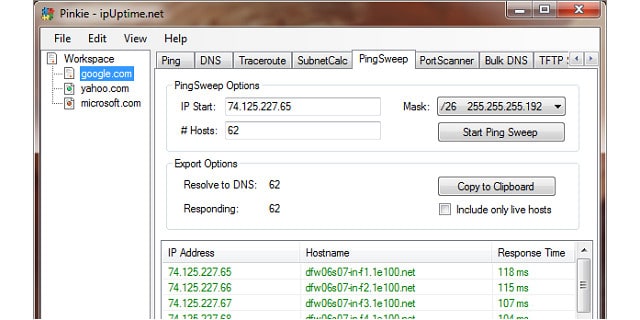
Pinkie ist ein Handy kostenloses Tool mit vielen anderen Hilfsprogrammen zusätzlich zu seinem Ping Sweep. Dieser Werkzeugsatz ist nur für verfügbar Windows. Sie können Pinkie hier herunterladen.
Geben Sie zunächst eine Startadresse und die Anzahl der Hosts an, die gescannt werden sollen. Sie können festlegen, dass nur Live-Hosts in die Ergebnisse einbezogen werden. In diesem Fall, Der Suchlauf wird entweder fortgesetzt, bis die Anzahl der aktiven IP-Adressen festgestellt wurde oder bis das gesamte Netzwerk gescannt wurde. Wenn Sie die Anforderung für den Live-Host nicht angeben, nimmt das Tool aufgegebene Adressen in die Anzahl der Sweep-Hosts auf.
Das Tool arbeitet schnell und listet jede angetroffene Live-IP-Adresse oder jede Adresse nacheinander auf, bis die maximale Anzahl von Hosts erreicht wurde. Jeder Datensatz enthält den Hostnamen und die Antwortzeit, bei der es sich um die Ping-Roundtrip-Zeit handelt.
Du kannst Speichern Sie die Ergebnisse in einer Datei indem Sie es in die Zwischenablage kopieren. Anschließend fügen Sie die Datensätze aus der Zwischenablage in eine Datei ein. Auf diese Weise können Sie die Ergebnisse mit einem Datensatzauszug von Ihrem DHCP-Server abgleichen. Das Pinkie-Bundle enthält eine unkomplizierte Klingeln, ein Traceroute, ein Port-Scanner, und ein Subnetzrechner. Das Dienstprogramm enthält auch a TFTP-Server.
12. Mitec Network Scanner
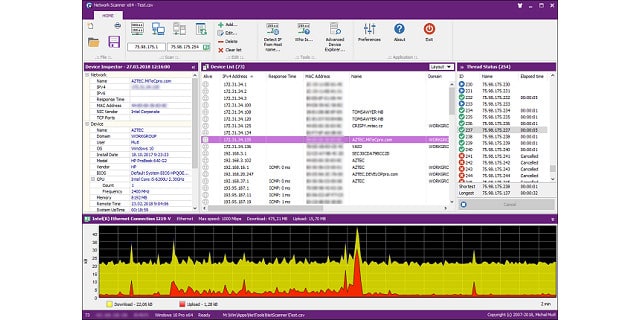
Der Mitec Network Scanner ist ein Systemverwaltungstool, das ein Ping Sweep-Dienstprogramm enthält. Das kostenloses Tool kann auf installiert werden Windows 7, 8 und 10 sowie Windows Server 2008, 2008 R2, 2012, 2012 R2 und 2016.
Die Ping-Sweep-Funktion bildet das Herzstück des Netzwerkscanners. Es sammelt sich eine Liste der Live-IP-Adressen innerhalb eines vorgegebenen Bereichs. Für jede gefundene Adresse wird die Adresse des Geräts angezeigt MAC-Adresse, Hostname und Antwortzeit, was die Ping-Umlaufzeit darstellt.
Mit anderen Funktionen des Tools können Sie jedes erkannte Gerät detaillierter untersuchen. Dies beinhaltet eine Bestandsaufnahme der Anschlüsse am Gerät und der Hersteller dieses Geräts.
Der Netzwerkscanner ist ein nützliches Tool, das a Wer ist Funktion und DNS-Auflösung.
Über Ping
Ping ist eine Funktion von Internet Control Message Protocol. Es ist als Befehlszeilenprogramm auf jedem Computer verfügbar, der mit einem Netzwerk verbunden ist, unabhängig vom Betriebssystem. Ping ist so universell, dass es eine grundlegende Komponente des Toolkits eines Netzwerkadministrators ist.
Echoanforderung und Antwort
Der klassische Ping-Befehl basiert auf einem Pakettyp, der in der ICMP-Definition angegeben ist. Dies ist die “Echoanforderung”, die mit einer “Echoantwort” beantwortet wird. Um zu arbeiten, Ping benötigt eine Adresse, an die die Echoanforderung gesendet werden soll. Dieser Eingabewert kann als IP-Adresse oder als Host- oder Domänenname ausgedrückt werden.
Wenn Sie eine IP-Adresse für das Ziel eingeben, erhalten Sie ein direktes RTT-Ergebnis. Wenn Sie einen Hostnamen für einen Computer im lokalen Netzwerk eingeben, muss die Ping-Routine zuerst zum lokalen DNS-Server gehen, um die mit diesem Namen verbundene IP-Adresse abzurufen. Wenn Sie eine Verbindung über das Internet testen und einen Domainnamen für das Ziel eingeben, wird das Ping-Programm gezwungen, die IP-Adresse des Webservers dieser Domain abzurufen, bevor die Echoanforderung gesendet werden kann. Wenn Sie einen Ping mit der IP-Adresse und anschließend mit dem Host- oder Domänennamen ausgeben, werden die Verzögerungen angezeigt, die durch den DNS-Referenzprozess verursacht wurden.
Befehlszeilenprogramme sind heutzutage nicht mehr so beliebt. Viele GUI-Anpassungen von Ping wurden sowohl von Einzelpersonen als auch von Softwarehäusern erstellt. Ping hat eine Liste von Schaltern, die sein Verhalten ändern. Jeder Ping-Lauf kann nur eine Adresse kontaktieren. Das Konzept eines Ping-Sweeps kann durch ein einfaches Skript implementiert werden, das eine Liste von Adressen durchläuft und den Ping-Befehl für jede Adresse ausgibt.
Die zugrunde liegenden Funktionen der Software in dieser Liste sind alle Variationen eines Skripts mit einer rekursiven Schleife, Immer wieder Ping anrufen wie es durch die Adressen in einer gegebenen Liste kämmt.
Obwohl es ein sehr altes und sehr einfaches Werkzeug ist, Ping ist sehr mächtig. Zum Beispiel bedeutet das einfache Melden einer Antwort von einer Adresse, dass Ping kann manipuliert werden, um IP-Adressen zu erkennen, die tatsächlich in einem Netzwerk verwendet werden. Dies ist eine wesentliche Voraussetzung für ein IP-Adressverwaltungssystem.
Das Antwortzeit-Ausgabefeld von Ping ist sehr nützlich. In einem Ping-Sweep, Ein gestörtes Gerät hat eine sehr lange Reaktionszeit. Wenn Sie alle Geräte in Ihrem Netzwerk durch einen Ping-Sweep testen, reagieren die meisten Geräte innerhalb kürzester Zeit. Ein oder zwei hohe Zahlen Reaktionszeit Die Spalte zeigt sofort an, wenn ein Gerät überlastet oder beschädigt ist.
Obwohl Ping ein einfaches und kostenloses Dienstprogramm ist, verdienen die Entwickler, die Varianten wie einen Ping-Sweep erstellen, Respekt. Die Hinzufügung von grafischen Ausgaben, wie z. B. Antwortzeitleisten-Diagrammen, ist ebenfalls schön anzusehen.
Über Traceroute
Traceroute ist ein sehr ähnliches Netzwerk-Tool wie Ping, aber Traceroute verwendet UDP-Pakete. Traceroute sendet eine Reihe von Paketen mit dem BefehlZeit zu lebenFeld stetig zu.
Die Lebenszeit wird normalerweise als TTL abgekürzt. Es enthält keinen Zeitwert. Stattdessen enthält es die maximale Anzahl von Routern, die das Paket passieren kann. Wenn das Paket einen Router erreicht, reduziert dieses Gerät die TTL um eins, bevor es es an einen benachbarten Router weiterleitet. Wenn ein Router ein Paket mit einer TTL von Null empfängt, wird es nicht weitergeleitet, was bedeutet, dass es verworfen wird.
Das von Ping verwendete ICMP-Protokoll enthält einen Fehlermeldungsprozess, der Fehler zurückmeldet und die Adresse des Geräts angibt, von dem der Fehler gemeldet wurde. Traceroute verwendet diese Funktion, um die Adresse des Routers zu protokollieren, der das Paket verworfen hat. Durch das Senden von Paketen mit immer höheren TTL-Werten kann das Dienstprogramm schließlich die Adressen aller Router zwischen dem Computer, auf dem der Befehl ausgeführt wird, und einem bestimmten Ziel aufzeichnen.
Bei Verwendung in einem Netzwerk kann Traceroute eine Karte aller Router im LAN erstellen und anzeigen, wie sie miteinander und mit allen anderen Geräten im Netzwerk verbunden sind. Es wäre möglich, eine rekursive Routine einschließlich einer Traceroute-Ausführung innerhalb der Schleife zu schreiben und eine IP-Adresse als Parameter anzugeben. Die Schleife durchläuft eine Reihe von Standard-Netzwerk-IP-Adressen und meldet die Route durch das LAN, um diese zu erreichen.
Auf Unix-ähnlichen Systemen, einschließlich Linux-Versionen und Mac OS, lautet der Befehl für Traceroute traceroute. Unter Windows lautet der Befehl tracert.
Mit einer Kombination aus Ping und Traceroute können Sie eine Karte Ihres Netzwerks erstellen. Einige der in diesem Handbuch aufgeführten Ping-Sweep-Dienstprogramme verwenden diese exakte Kombination, um grafische Darstellungen des untersuchten Netzwerks bereitzustellen.
Port-Mapper
Port-Mapping-Tools sind ebenfalls sehr nützlich. Diese verwenden beide TCP und UDP um zu überprüfen, ob jeder Port eines Geräts offen ist.
Ping arbeitet an der Internet-Schicht des TCP / IP-Protokollstapels, daher gibt es kein Konzept für Portnummern. Wenn Sie ein Ping-Sweep-Tool erhalten, das sowohl die Anschlüsse eines Geräts als auch den Gerätestatus anzeigt, wurde dieser Ping-Sweep mit ausgeführt eine Kombination von Protokollen Dies trägt zu der geringen Menge an Informationen bei, die für Ping verfügbar sind.
Leider ist die Kenntnis der offenen Ports eine Sicherheitsschwäche, und einige Systemadministratoren verhindern, dass ihr Gateway-Gerät ICMP-Antworten sendet, um das durch Port-Scans verursachte Risiko zu verringern.
Viele Betriebssysteme verhindern den Zugriff auf ICMP-Funktionen für Benutzer ohne Administratorrechte. In diesen Fällen wird häufig eine höhere Version der ICMP-Echoanforderung verwendet, indem stattdessen ein UDP-Datagramm gesendet wird. Dies wird häufig als “UDP-Paket-Ping” bezeichnet, das auf der Transportschicht ausgeführt wird.
Ping Sweep Alternativen
Ein Ping-Sweep-Dienstprogramm kann auch als IP-Adressverfolgung bezeichnet werden. Diese beiden Softwaretypen führen dieselbe Aufgabe aus: Identifizieren Sie alle in einem Netzwerk verwendeten IP-Adressen. Wenn Sie detailliertere Informationen zur IP-Adressverwendung in Ihrem Netzwerk benötigen, greifen Sie zu einem komplexeren Tool. In diesem Fall ist das gesuchte Tool ein IP-Adressmanager. Der SolarWinds IP Address Manager ist ein Beispiel.
Ping-Sweep-Operationen
Schauen Sie sich die Ping-Sweep-Tools in dieser Liste an. Ein Ping-Sweep ist eher für ein kleines Netzwerk geeignet. Wenn Ihr Netzwerk wächst, benötigen Sie möglicherweise zu viel Zeit, um die Daten eines Ping-Sweeps manuell zu analysieren. Wenn dies der Fall ist, ist Ihr Netzwerk wahrscheinlich zu groß, als dass ein Ping-Sweep ein zeitsparendes Hilfsprogramm wäre, und Sie sollten stattdessen die IP-Adress-Manager untersuchen.
Führen Sie Ping-Sweeps in Ihrem Netzwerk durch? Welches Tool benutzt du? Haben Sie den Ping-Sweep mit einem vollständigen IP-Adress-Manager verglichen? Was bevorzugen Sie? Hinterlassen Sie eine Nachricht im Kommentarbereich und teilen Sie uns Ihre Erfahrungen mit.
s a network administrator a Ping-Sweep is a very useful tool to obtain a list of live IP addresses in your network. It only returns results for hosts that are activated and active, making it a great monitoring tool to recover abandoned addresses in a DHCP environment. There are many Ping-Sweep tools and software available on the market, and this article lists the 12 best Ping-Sweep tools available today. These tools include SolarWinds Ping Sweep with the Engineer Toolset, Paessler PRTG, SolarWinds IP Address Scanner, Nmap, Fping, Network Pinger, Hping, Angry IP Scanner, Advanced IP Scanner, NetScan Tools Basic Edition, Pinkie, and Mitec Network Scanner. Each tool has its own unique features and benefits, and the article provides a detailed overview of each one. As a network administrator, having a Ping-Sweep tool in your arsenal is essential for maintaining a healthy and efficient network.